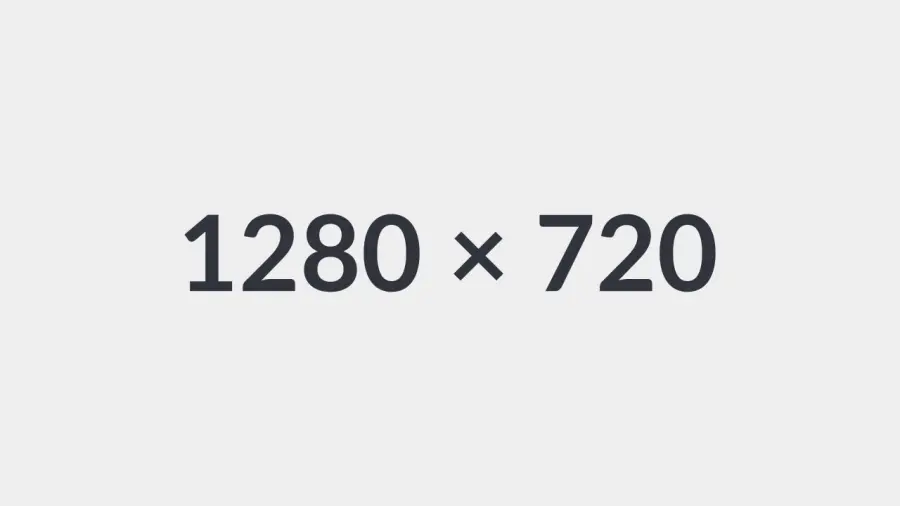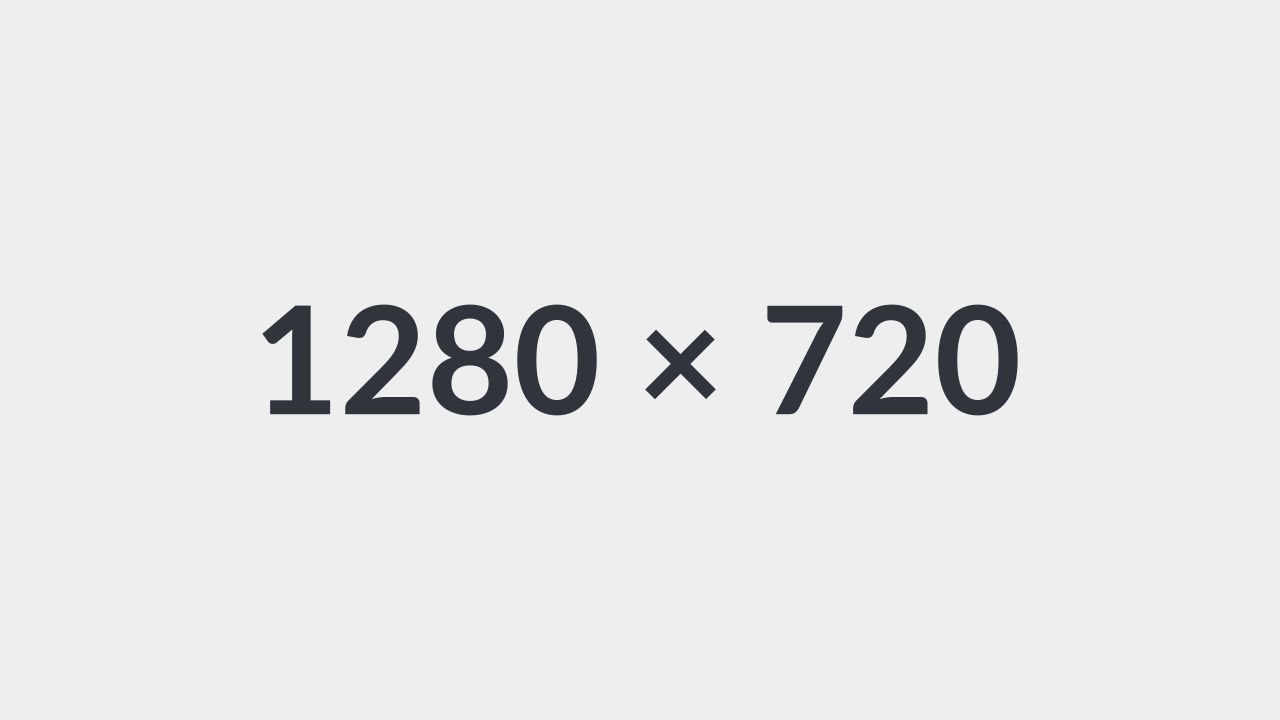iPad disabilitato, cosa fare?
di Redazione
25/08/2019
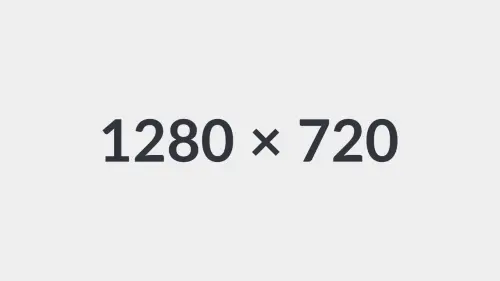
Potrebbe capitare a chiunque: dopo aver provato ad inserire il codice di sblocco ed averlo ripetutamente sbagliato di ritrovarsi con l’iPad disabilitato.
In questi casi la prima cosa che avviene è spesso quella più sbagliata: ci si lascia prendere dal panico. In realtà seppure il vostro iPad dovesse risultare disabilitato, dopo che il codice è stato inserito in maniera errata per sei volte, non bisogna disperare perché esistono diversi metodi che consentono di risolvere il problema. In questa nostra guida andremo a scoprire insieme passo dopo passo tutti i metodi per sbloccare un iPad disabilitato.
Se da un lato bisogna sapere che esistono numerosi metodi per sbloccare il tuo iPad, bisogna allo stesso tempo rendersi conto che tutti i dati presenti sul tuo dispositivo andranno persi anche dopo lo sblocco. Questo è dovuto al fatto che questa misura di sicurezza è stata introdotta da Apple per non consentire a soggetti non autorizzati di accedere alle vostre informazioni personali.
 Per poter evitare la perdita dei propri file è molto importante eseguire regolarmente un backup, vi consigliamo quindi di leggere il nostro articolo su cosa significa backup.
Non poter usufruire del proprio iPad è un fastidio non da poco, soprattutto perché questi dispositivi per propria natura si prestano agli usi più disparati a partire dal supporto lavorativo per i professionisti per finire al tempo libero.
Se ci si ritrova quindi nella scomoda situazione di avere l’iPad disabilitato non bisognerà fare altro che munirsi di molta pazienza e seguire tutte le nostre indicazioni contenute in questa guida.
Per poter evitare la perdita dei propri file è molto importante eseguire regolarmente un backup, vi consigliamo quindi di leggere il nostro articolo su cosa significa backup.
Non poter usufruire del proprio iPad è un fastidio non da poco, soprattutto perché questi dispositivi per propria natura si prestano agli usi più disparati a partire dal supporto lavorativo per i professionisti per finire al tempo libero.
Se ci si ritrova quindi nella scomoda situazione di avere l’iPad disabilitato non bisognerà fare altro che munirsi di molta pazienza e seguire tutte le nostre indicazioni contenute in questa guida.
Sbloccare iPad disabilitato con iTunes
Uno dei metodi utili per sboccare un iPad disabilitato è quello di sfruttare iTunes. Per poter eseguire questa procedura sarà necessario avere un pc o un notebook con installato il software della Apple appositamente pensato per la gestione dei file multimediali. Nel caso in cui iTunes non fosse già installato sarà possibile effettuare il download e procedere con l’installazione, semplicemente collegandosi al sito ufficiale della Apple.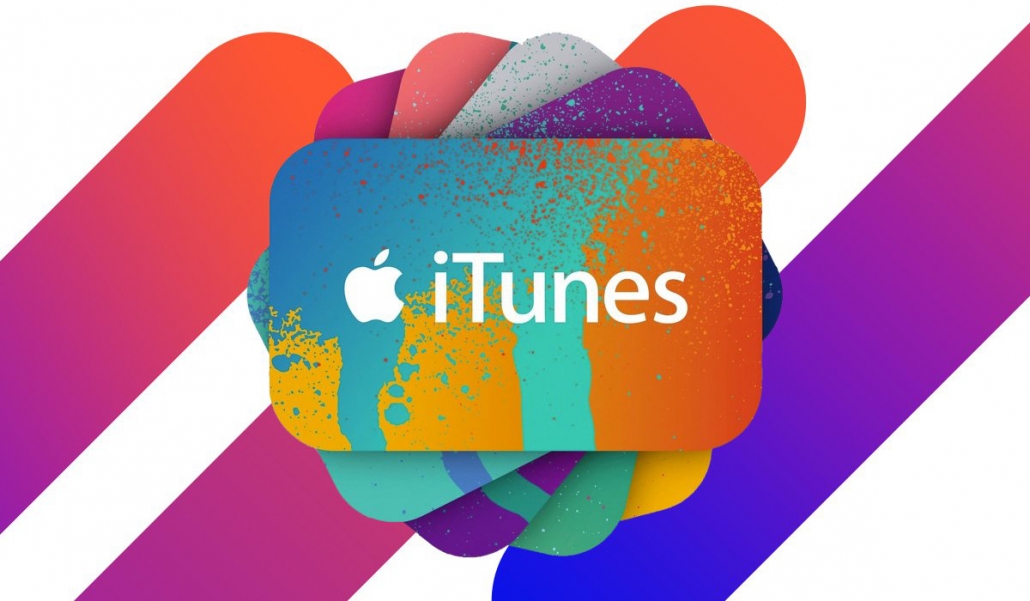 Nel caso in cui si stia utilizzando un Mac allora iTunes sarà già installato ma se invece bisognerà svolgere la procedura da un pc Windows sarà necessario scaricarlo ed installarlo. Un’altra premessa molto importante da tenere a mente per poter utilizzare questo metodo è assicurarsi di aver effettuato almeno una volta la sincronizzazione del dispositivo tramite iTunes.
Se tutte le condizioni di cui sopra saranno verificate sarà quindi possibile procedere collegando il proprio iPad ad una delle porte USB del computer utilizzando l’apposito cavo Lightning fornito dalla Apple. A questo punto bisognerà avere qualche attimo di pazienza, durante il quale l’iPad sarà riconosciuto da iTunes e il software partirà in automatico e si avvierà la procedura di sincronizzazione dell’iPad.
Al termine della procedura bisognerà cliccare sull’icona che raffigura un iPad che si trova in alto a sinistra della finestra iTunes, assicurandosi contemporaneamente che la scheda di Riepilogo sia selezionata e cliccare sul bottone Ripristina iPad sulla destra. Dopo aver accettato le condizioni d’uso iOS bisognerà cliccare su Ripristina/Ripristina e aggiorna e accettare.
Al termine di questa procedura sarà automaticamente avviato il download per l’ultima versione di iOS, terminato il quale apparirà un messaggio che vi avviserà che il vostro iPad è stato ripristinato alle impostazioni di fabbrica.
Giunti a questo punto sarà possibile operare direttamente sull’iPad scegliendo se configurare il proprio dispositivo come nuovo oppure sfruttare un eventuale backup eseguito per ripristinare i propri dati.
Questa procedura è una delle più funzionanti e non dovreste avere particolari problemi a portarla a termine ma nel caso in cui al momento del collegamento dell’iPad su iTunes vi dovesse essere chiesto un codice di accesso allora vi consigliamo di provare con un’altra delle soluzioni del nostro elenco.
Nel caso in cui si stia utilizzando un Mac allora iTunes sarà già installato ma se invece bisognerà svolgere la procedura da un pc Windows sarà necessario scaricarlo ed installarlo. Un’altra premessa molto importante da tenere a mente per poter utilizzare questo metodo è assicurarsi di aver effettuato almeno una volta la sincronizzazione del dispositivo tramite iTunes.
Se tutte le condizioni di cui sopra saranno verificate sarà quindi possibile procedere collegando il proprio iPad ad una delle porte USB del computer utilizzando l’apposito cavo Lightning fornito dalla Apple. A questo punto bisognerà avere qualche attimo di pazienza, durante il quale l’iPad sarà riconosciuto da iTunes e il software partirà in automatico e si avvierà la procedura di sincronizzazione dell’iPad.
Al termine della procedura bisognerà cliccare sull’icona che raffigura un iPad che si trova in alto a sinistra della finestra iTunes, assicurandosi contemporaneamente che la scheda di Riepilogo sia selezionata e cliccare sul bottone Ripristina iPad sulla destra. Dopo aver accettato le condizioni d’uso iOS bisognerà cliccare su Ripristina/Ripristina e aggiorna e accettare.
Al termine di questa procedura sarà automaticamente avviato il download per l’ultima versione di iOS, terminato il quale apparirà un messaggio che vi avviserà che il vostro iPad è stato ripristinato alle impostazioni di fabbrica.
Giunti a questo punto sarà possibile operare direttamente sull’iPad scegliendo se configurare il proprio dispositivo come nuovo oppure sfruttare un eventuale backup eseguito per ripristinare i propri dati.
Questa procedura è una delle più funzionanti e non dovreste avere particolari problemi a portarla a termine ma nel caso in cui al momento del collegamento dell’iPad su iTunes vi dovesse essere chiesto un codice di accesso allora vi consigliamo di provare con un’altra delle soluzioni del nostro elenco.
Sblocca il tuo iPad tramite “Trova il mio iPad”
Un’altra soluzione molto utile per sbloccare il proprio iPad disabilitato è sfruttare la funzionalità di Trova il mio iPad. Questo metodo è molto utile per chi non dovesse avere a disposizione un pc da cui agire o non è riuscito a completare il procedimento tramite iTunes. Trova il mio iPad è un sistema antifurto fornito di serie da Apple su tutti i propri dispositivi che permette di identificare su una mappa la posizione del proprio device smarrito. Anche in questo caso però sarà necessario aver preventivamente svolto un’operazione prestabilita per poter sfruttare questo metodo di recupero. Infatti per poter usufruire di Trova il mio iPad sarà necessario aver attivato precedentemente questa funzionalità sul proprio tablet. Per farlo sarà necessario accedere alle impostazioni di iOS e cliccare poi sul proprio nome profilo. Agendo su iCloud si potrà quindi accedere a Trova il mio iPad, abilitandolo semplicemente cliccando su On.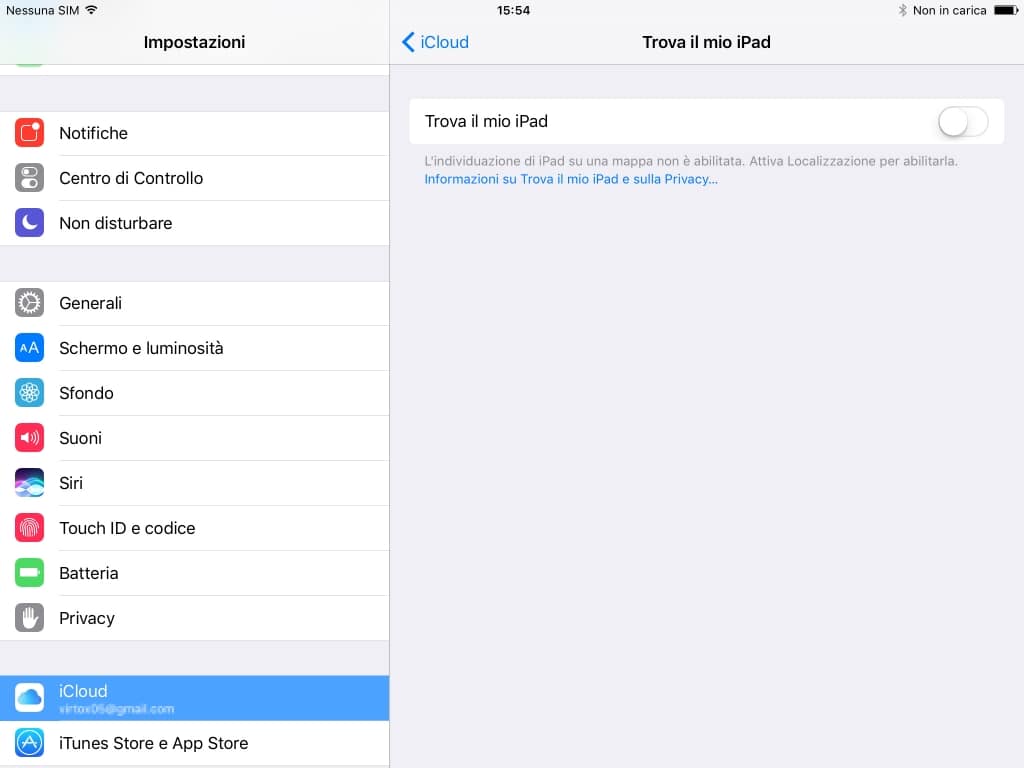 Se questa operazione è stata svolta prima del blocco del vostro iPad sarà possibile collegarsi ad iCloud.com da un altro dispositivo, sfruttando una connessione internet. A questo punto basterà effettuare l’accesso al proprio account personale Apple e cliccare sul simbolo della frecia che si trova a destra.
A questo punto se riusulterà abilitata la verifica a due fattori bisognerà seguire le indicazioni. A questo punto bisognerà accedere cliccando sull’icona di Trova iPhone e digitare ancora una volta le proprie credenziali Apple.
A questo punto si verrà rimbalzati su una mappa su cui sarà indicata la posizione del nostro iPad. A questo punto bisognerà accedere a Tutti i dispositivi e selezionare il nome del proprio iPad e scegliere di procedere con Inizializza l’iPad.
Siamo quindi giunti quasi alla fine della procedura, a questo punto basterà inserire i propri dati Apple e l’iPad sarà riportato alle impostazioni di fabbrica. Anche in questo caso sarà possibile scegliere tra l’alternativa di impostare il proprio iPad come nuovo dispositivo o se ripristinare tutti i dati da un backup precedentemente effettuato.
Se questa operazione è stata svolta prima del blocco del vostro iPad sarà possibile collegarsi ad iCloud.com da un altro dispositivo, sfruttando una connessione internet. A questo punto basterà effettuare l’accesso al proprio account personale Apple e cliccare sul simbolo della frecia che si trova a destra.
A questo punto se riusulterà abilitata la verifica a due fattori bisognerà seguire le indicazioni. A questo punto bisognerà accedere cliccando sull’icona di Trova iPhone e digitare ancora una volta le proprie credenziali Apple.
A questo punto si verrà rimbalzati su una mappa su cui sarà indicata la posizione del nostro iPad. A questo punto bisognerà accedere a Tutti i dispositivi e selezionare il nome del proprio iPad e scegliere di procedere con Inizializza l’iPad.
Siamo quindi giunti quasi alla fine della procedura, a questo punto basterà inserire i propri dati Apple e l’iPad sarà riportato alle impostazioni di fabbrica. Anche in questo caso sarà possibile scegliere tra l’alternativa di impostare il proprio iPad come nuovo dispositivo o se ripristinare tutti i dati da un backup precedentemente effettuato.
Sblocca il tuo iPad tramite modalità di recupero
Nel caso in cui siate degli utenti molto poco attenti alla sicurezza e quindi non abbiate mai eseguito la sincronizzazione dell’iPad su iTunes e non abbiate mai configurato Trova il mio iPad sarà comunque possibile fare qualcosa per recuperare il vostro iPad disabilitato. Questa soluzione comporta l’utilizzo della modalità di recupero, sfruttando la quale l’iPad ed il codice relativo saranno inizializzati e sarà possibile ricominciare ad usare il proprio iPad. Per poter portare a termine questa procedura bisognerà collegare l’iPad al proprio computer tramite USB e attendere qualche secondo che iTunes si avvii. A questo punto, mantenendo il tablet collegato al pc bisognerà forzarne il riavvio tenendo premuti contemporaneamente i tasti Standby, Riavvia e Home fino a quando non comparirà la schermata di modalità di recupero. A questo punto sul proprio desktop comparirà una finestra che vi indicherà che si è verificato un problema e vi consentirà di aggiornare o ripristinare il vostro iPad. Sarà quindi necessario cliccare su Ripristina e il dispositivo Apple farà partire in automatico il download dell’ultima versione iOS tramite iTunes. Nel caso in cui questa procedura dovesse andare troppo per le lunghe, cioè se il download dell’ultima versione di iOS dovesse durare più di 15 minuti, il vostro iPad uscirà dalla modalità di recupero e bisognerà ripetere nuovamente la procedura dall’inizio.Cosa fare se non riesci a risolvere il problema
Se vi trovate a questo punto della nostra guida significa che non siete ancora riusciti a sbloccare il vostro iPad disabilitato. In questo caso non vi rimane altra alternativa che rivolgervi direttamente all’assistenza Apple per cercare di risolvere il problema con il loro aiuto. Per contattare il supporto Apple è possibile intraprendere diverse strade. È possibile chiamare il numero verde di assistenza Apple all’ 800915904 sia da smartphone che da telefono fisso, seguendo le indicazioni della voce guida. L’orario di attività del numero verde è dalle 8:00 alle 19:45 dal lunedì al venerdì. In alternativa è possibile cercare assistenza tramite il supporto online recandosi sul sito ufficiale Apple e selezionando poi l’icona relativa al proprio iPad. A questo punto bisognerà seguire la procedura a schermo per indicare il proprio problema e ricevere assistenza da un operatore.
Un altro metodo per ricevere assistenza è scaricare l’app per il supporto Apple su un qualsiasi dispositivo iOS e avviarla. In seguito bisognerà collegarsi al proprio dispositivo sceglendo il tuo iPad dall’elenco dei dispositivi per cui desideri ricevere assistenza e seguire tutte le indicazioni sullo schermo. Sempre online è possibile sfruttare il social network Twitter scrivendo all’account verifica @AppleSupport e spiegando dettagliatamente la propria problematica.
[appbox appstore 1130498044]
Per finire, sarà possibile ricevere assistenza da Apple recandosi in uno dei tanti Apple Store presenti sul territorio. Basterà chiedere di ricevere assistenza di persona e scoprire quindi dove si trova l’Apple Store più vicino per prendere appuntamento.
Eccoci quindi giunti al termine della nostra guida che vi consentirà di sbloccare il vostro iPad disabilitato seguendo uno dei metodi alternativi che vi abbiamo proposto. Sicuramente non ci saranno problemi a trovare una soluzione per poter tornare ad usufruire del vostro dispositivo senza alcuna difficoltà.
In alternativa è possibile cercare assistenza tramite il supporto online recandosi sul sito ufficiale Apple e selezionando poi l’icona relativa al proprio iPad. A questo punto bisognerà seguire la procedura a schermo per indicare il proprio problema e ricevere assistenza da un operatore.
Un altro metodo per ricevere assistenza è scaricare l’app per il supporto Apple su un qualsiasi dispositivo iOS e avviarla. In seguito bisognerà collegarsi al proprio dispositivo sceglendo il tuo iPad dall’elenco dei dispositivi per cui desideri ricevere assistenza e seguire tutte le indicazioni sullo schermo. Sempre online è possibile sfruttare il social network Twitter scrivendo all’account verifica @AppleSupport e spiegando dettagliatamente la propria problematica.
[appbox appstore 1130498044]
Per finire, sarà possibile ricevere assistenza da Apple recandosi in uno dei tanti Apple Store presenti sul territorio. Basterà chiedere di ricevere assistenza di persona e scoprire quindi dove si trova l’Apple Store più vicino per prendere appuntamento.
Eccoci quindi giunti al termine della nostra guida che vi consentirà di sbloccare il vostro iPad disabilitato seguendo uno dei metodi alternativi che vi abbiamo proposto. Sicuramente non ci saranno problemi a trovare una soluzione per poter tornare ad usufruire del vostro dispositivo senza alcuna difficoltà.
Articolo Precedente
Aptoide è sicuro e come funziona
Articolo Successivo
Come unire due cavi TV
Redazione
Articoli Correlati
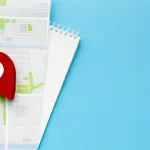
iPad disabilitato, cosa fare?
22/07/2021

iPad disabilitato, cosa fare?
11/10/2020

iPad disabilitato, cosa fare?
10/10/2020